Impressão de imagens fixas. Sony Cyber Shot DSC-N1, Cyber-shot DSC-N1, DSC-N1
Add to My manuals
267 Pages
advertisement
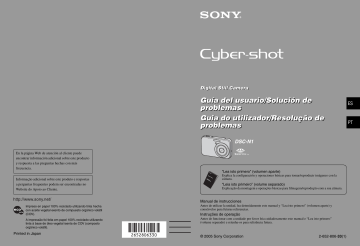
Impressão de imagens fixas
Como imprimir imagens fixas
Quando imprime imagens filmadas no modo
[16:9(HDTV)], podem cortar-se ambas as extremidades, por isso verifique antes de
Imprimir directamente utilizando uma impressora compatível com PictBridge
Pode imprimir imagens ligando a sua câmara a uma impressora compatível com PictBridge.
Imprimir directamente utilizando uma impressora compatível com “Memory
Stick”
Pode imprimir imagens com uma impressora compatível com
“Memory Stick”.
Para detalhes veja o manual de instruções fornecido com a impressora.
Imprimir utilizando um computador
Pode copiar imagens para um computador utilizando o software
“PicturePackage” fornecido e imprimir as imagens.
PT
92
Imprimir numa loja (página 97)
Pode levar o “Memory Stick Duo” que contém imagens filmadas com a sua câmara a uma loja de impressão de fotografias. Pode assinalar uma marca (Ordem de impressão) nas imagens que deseja imprimir.
Imprimir imagens directamente utilizando uma impressora compatível com PictBridge
Mesmo que não tenha um computador, pode imprimir imagens filmadas com a sua câmara ligando a câmara directamente a uma impressora compatível com
PictBridge.
Fase 1: Preparação da câmara
Prepare a câmara para a ligar à impressora com o cabo para o terminal multi-uso.
Quando liga a câmara a uma impressora que é reconhecida quando [Ligação USB] estiver regulada em [Auto], a Fase 1 é desnecessária.
• “PictBridge” baseia-se na norma CIPA. (CIPA:
Camera & Imaging Products Association)
No modo de imagem única
Pode imprimir uma única imagem numa folha de impressão.
Botão índice
No modo de índice
Pode imprimir várias imagens de tamanho reduzido numa folha de impressão. Pode imprimir um conjunto seja das mesmas imagens (
1
) ou de imagens diferentes
(
2
).
1 2
• Uma função de impressão de índice pode não estar disponível dependendo da impressora.
• A quantidade de imagens que podem ser impressas como uma imagem de índice depende da impressora.
• Não pode imprimir filmes ou as imagens guardadas no Álbum.
• Se o indicador piscar no ecrã da câmara durante cerca de cinco segundos (notificação de erro), verifique a impressora ligada.
no ecrã)
• Recomenda-se que utilize um pack de baterias totalmente carregado ou um Adaptador CA (não fornecido) para evitar o corte da alimentação a meio da impressão.
1
Toque em [MENU] para visualizar o menu.
2
Toque em
V
para visualizar
(Regulação).
3
Toque em [Ligação USB] em [ ]
3
(Regulação 3).
4
Toque em [PictBridge], depois
.
O modo USB está ajustado.
PT
93
Fase 2: Ligação da câmara à impressora
Ligue o conector múltiplo na sua câmara e a tomada USB na impressora com o cabo fornecido para o terminal multi-uso.
Ligue a sua câmara e a impressora.
A câmara está ajustada no modo de reprodução e em seguida aparece uma imagem e o menu de impressão no ecrã.
PT
94
1
À tomada
USB
2
Ao conector múltiplo
Cabo para o terminal multi-uso (fornecido)
• Regule o comutador no cabo fornecido para terminal multi-uso em “CAMERA”.
CAMERA TV
DISP SEL
Fase 3: Impressão
Independentemente do modo em que o comutador está colocado, o menu de impressão aparece quando termina a Fase 2.
1
Toque no método de impressão desejado.
[Esta imagem]
Imprime uma imagem mostrada.
• Se seleccionar [Esta imagem] e ajustar
[Índice] em [Ligado] no passo 2, pode imprimir um conjunto das mesmas imagens como uma imagem de índice.
[Selec]
Selecciona imagens e imprime todas as imagens seleccionadas.
1
Seleccione a imagem que quer imprimir com / , depois toque em [Selec].
A marca aparece na imagem seleccionada.
• Para seleccionar outras imagens, repita este procedimento.
2
Toque em [Imprimir].
[Im. DPOF]
Imprime todas as imagens com a marca
(Ordem de impressão) (página 97)
independentemente da imagem mostrada.
[Todos nes. pasta]
Imprime todas as imagens na pasta.
2
Faça os ajustes de impressão tocando nos itens desejados.
3
Toque em [OK].
A imagem é impressa.
• Não desligue o cabo para o terminal multiuso enquanto o indicador (Não desligue o cabo para o terminal multi-uso) aparecer no ecrã.
Indicador
[Quantidade]
Quando [Índice] está ajustado em
[Deslig]:
Seleccione o número de folhas de uma imagem que deseja imprimir. A imagem será impressa como uma única imagem.
Quando [Índice] está ajustado em
[Ligado]:
Seleccione o número de conjuntos de imagens que deseja imprimir como uma imagem de índice. Se seleccionar [Esta imagem] no passo 1, seleccione o número da mesma imagem que deseja imprimir lado a lado numa folha como uma imagem de índice.
• O número designado de imagens pode não caber numa única folha de papel dependendo da quantidade de imagens.
[Data]
Seleccione [Dia&Hora] ou [Data] para inserir a data e a hora nas imagens.
• Quando escolhe [Data], a data será inserida na ordem que seleccionou no ( t
passo 2 em “Leia isto primeiro”
). Esta função pode não estar disponível dependendo da impressora.
[Tamanho]
Seleccione o tamanho da folha de impressão.
[Índice]
Seleccione [Ligado] para imprimir como uma imagem de índice.
Para imprimir outras imagens
Após o passo 3, toque em [Selec] e na imagem desejada, depois execute a partir do passo 1.
Para imprimir imagens num ecrã de
índice
Execute “Fase 1: Preparação da câmara”
(página 93) e “Fase 2: Ligação da câmara à impressora” (página 94), e em seguida
prossiga com o seguinte.
Quando liga a câmara a uma impressora, aparece o menu de impressão. Pressione
(tecla no ecrã) para desligar o menu de impressão, depois prossiga da seguinte forma.
1
Pressione
Aparece o ecrã de índice.
2 Toque em [MENU] para visualizar o menu.
3
Toque em [ ] (Imprimir).
4
Toque no método de impressão desejado.
PT
95
PT
96
[Selec]
Selecciona imagens e imprime todas as imagens seleccionadas.
Toque na imagem que quer imprimir para visualizar a marca . (Repita este procedimento para seleccionar outras imagens.)
[Im. DPOF]
Imprime todas as imagens com a marca
(Ordem de impressão) independentemente da imagem mostrada.
[Todos nes. pasta]
Imprime todas as imagens na pasta.
5
Execute os passos 2 e 3 da “Fase 3:
Imprimir numa loja
Pode levar o “Memory Stick Duo” que contém imagens filmadas com a sua câmara a uma loja de impressão de fotografias.
Desde que a loja suporte serviços de impressão de fotos de acordo com DPOF, pode assinalar previamente uma marca
(Ordem de impressão) nas imagens, de modo a que não necessita de voltar a seleccioná-las quando as imprime numa loja.
• Não pode imprimir imagens guardadas na memória interna numa loja de impressão de fotografias directamente a partir da câmara.
Copie as imagens para um “Memory Stick
Duo”, depois leve o “Memory Stick Duo” à loja de impressão de fotografias.
O que é DPOF?
DPOF (Digital Print Order Format) é uma função que lhe permite efectuar uma marca
(Ordem de impressão) nas imagens do
“Memory Stick Duo” que quer imprimir mais tarde.
• Também pode imprimir as imagens com a marca
(Ordem de impressão) utilizando uma impressora que esteja conforme as normas
DPOF (Digital Print Order Format), ou utilizando uma impressora compatível com
PictBridge.
• Não pode marcar filmes.
• Quando marca imagens filmadas no modo
[Multi Burst], todas as imagens são impressas numa folha dividida em 16 painéis.
• Não pode marcar imagens guardadas no Álbum.
Quando leva o “Memory Stick Duo” a uma loja
• Consulte uma loja com serviço de impressão de fotos para saber que tipo de “Memory Stick
Duo” eles aceitam.
• Se essa loja não aceitar o “Memory Stick Duo”, copie as imagens que deseja imprimir para outro meio tal como um CD-R e leve-o à loja.
• Certifique-se de que leva o Adaptador Memory
Stick Duo com ele.
• Antes de levar os dados de imagem a uma loja, copie (cópia de segurança) sempre os seus dados para um disco.
• Não pode regular o número de impressões.
1
5
Marcar no modo de imagem
única
no ecrã)
Mostre a imagem que deseja imprimir.
2
Toque em [MENU] para visualizar o menu.
3
Toque em
v
/
V
para visualizar
[DPOF], depois toque nele.
4
Toque em [DPOF].
Uma marca (Ordem de impressão) está marcada na imagem.
Para marcar outras imagens, visualize a imagem desejada com
/ , depois toque em [DPOF].
Para retirar a marca no modo de imagem única
Toque em [DPOF] no passo 4 ou 5.
PT
97
Marcar no modo de índice
1
Mostre o ecrã de índice
(
t
passo 7 em “Leia isto primeiro”
).
2
Toque em [MENU] para visualizar o menu.
3
Toque em
v
/
V
para visualizar
[DPOF], depois toque nele.
4
Toque em [Selec].
• Não pode adicionar uma marca
[Todos nes. pasta].
a
5
Toque na imagem que quer marcar.
Uma marca verde aparece na imagem seleccionada.
(verde)
Para retirar a marca no modo de
índice
Toque nas imagens às quais quer remover a marca no passo 5.
Para retirar todas as marcas na pasta
Seleccione [Todos nes. pasta] no passo 4, depois toque em [Deslig].
6
Repita o passo 5 para marcar outras imagens.
7
Toque em [OK]
t
[OK].
PT
98
Para cancelar, seleccione [Sair] no passo 5 ou seleccione [Cancelar] no passo 7.
advertisement
Key Features
- Compact camera 8.1 MP CCD Silver
- Image sensor size: 1/1.8"
- Optical zoom: 3x Digital zoom: 6x
- Video recording 640 x 480 pixels
- PictBridge
- Lithium-Ion (Li-Ion)
Related manuals
advertisement
Table of contents
- 2 Español
- 3 Notas sobre la utilización de la cámara
- 6 Índice
- 10 Disfrute de la cámara
- 10 Técnicas básicas para obtener mejores imágenes
- 16 Identificación de las partes
- 18 Indicadores de la pantalla
- 23 Cambio de la visualización en pantalla
- 25 Número de imágenes fijas y tiempo de grabación de películas
- 26 Cuando no tenga un “Memory Stick Duo” (Grabación con la memoria interna)
- 28 Duración de la batería y número de imágenes que pueden grabarse/verse
- 29 Utilización de las funciones de la cámara
- 38 Utilización del álbum
- 41 Utilización del pase de diapositivas
- 44 Para pintar la imagen
- 46 Utilización del menú
- 46 Utilización de los elementos del menú
- 47 Elementos del menú
- 49 Menú para tomar imágenes
- 55 Menú de visualización
- 62 Utilización de la pantalla de ajustes
- 62 Utilización de los elementos de ajuste
- 63 Cámara 1
- 65 Cámara 2
- 66 Memoria interna
- 67 Memory Stick
- 70 Álbum
- 71 Ajustes 1
- 72 Ajustes 2
- 73 Ajustes 3
- 75 Ajustes 4
- 76 Utilización de su ordenador
- 76 Disfrute de su ordenador Windows
- 78 Copiado de imágenes a su ordenador
- 86 Visualización con la cámara de archivos de imagen almacenados en un ordenador (utilizando un “Memory Stick Duo”)
- 87 Utilización del software suministrado
- 90 Utilización de su ordenador Macintosh
- 93 Impresión de imágenes fijas
- 93 Cómo imprimir imágenes fijas
- 94 Impresión de imágenes directamente utilizando una impresora compatible con PictBridge
- 98 Impresión en un establecimiento
- 100 Conexión de la cámara a su televisor
- 100 Visualización de imágenes en la pantalla de un televisor
- 102 Solución de problemas
- 102 Solución de problemas
- 116 Indicadores y mensajes de advertencia
- 120 Otros
- 120 Acerca de “Memory Stick”
- 122 Acerca de la batería
- 123 Acerca del cargador de batería
- 124 Utilización del Cyber-shot Station
- 125 Precauciones
- 127 Especificaciones
- 129 Índice alfabético
- 134 Português
- 135 Notas sobre a utilização da câmara
- 138 Índice
- 142 Desfrutar a câmara
- 142 Técnicas básicas para melhores imagens
- 148 Identificação das partes
- 150 Indicadores no ecrã
- 155 Mudança do visor do ecrã
- 157 Número de imagens fixas e tempo de gravação de filmes
- 158 Quando não tiver um “Memory Stick Duo” (Gravação com a memória interna)
- 160 Duração da bateria e número de imagens que podem ser gravadas/visalizadas
- 161 Utilização das funcionalidades da câmara
- 170 Utilização do Álbum
- 173 Utilização do Slide Show
- 176 Pintar a imagem
- 178 Utilização do menu
- 178 Utilização dos itens do menu
- 179 Itens do menu
- 181 Menu para filmar
- 187 Menu de visualização
- 194 Utilização do ecrã Regulação
- 194 Utilização dos itens de regulação
- 195 Câmara 1
- 197 Câmara 2
- 198 Memória interna
- 199 Memory Stick
- 202 Álbum
- 203 Regulação 1
- 204 Regulação 2
- 205 Regulação 3
- 207 Regulação 4
- 208 Utilização do seu computador
- 208 Desfrutar o seu computador Windows
- 210 Cópia de imagens para o seu computador
- 218 Ver com a sua câmara arquivos de imagem guardados num computador (utilizando um “Memory Stick Duo”)
- 219 Utilização do software fornecido
- 221 Utilização do seu computador Macintosh
- 224 Impressão de imagens fixas
- 224 Como imprimir imagens fixas
- 225 Imprimir imagens directamente utilizando uma impressora compatível com PictBridge
- 229 Imprimir numa loja
- 231 Ligar a sua câmara à sua TV
- 231 Ver imagens num ecrã de TV
- 233 Resolução de problemas
- 233 Resolução de problemas
- 247 Indicadores de aviso e mensagens
- 251 Outros
- 251 Sobre o “Memory Stick”
- 253 Sobre o pack de baterias
- 254 Sobre o carregador de baterias
- 255 Utilização da Cyber-shot Station
- 256 Precauções
- 258 Especificações
- 260 Índice remissivo